Windows と Mac で画像を透明にする方法

画像を現像したりビデオに結合したりする場合、画像の背景によりビデオの見栄えが悪くなります。そこで、画像を透明にする必要が出てきました。透明な画像の作成には、さまざまなクリエイティブな用途もあります。たとえば、透明な画像のコラージュを作成することもできます。透明な画像を使用して、テキストやアイコンなどの他の画像要素を強調表示できます。この記事では、画像を透明にする方法を説明します。画像を透明にする方法がわからない場合は、この記事が役に立ちます。
PCで画像を透明にする方法
この記事では、Windows と Mac の両方で画像を透明にする方法について説明します。
Microsoft Paint 3D で画像を透明にする方法
次のいくつかの手順に従って、Microsoft ペイントを使用して画像を透明にすることができます。
- コンピュータでペイント 3D を起動し、 [メニュー]をクリックします。
- 次に、「開く」をクリックしてから「ファイルを参照」をクリックし、透明にしたい画像を開きます。
- 次に、「ブラシ」オプションをクリックします。
- 次に、 サイドバーの「不透明度」オプションをクリックし、スライダーをドラッグして画像の透明度レベルを調整します。スライダーを左にドラッグすると透明になり、右にドラッグすると不透明になります。
Microsoft Wordで写真を透明にする方法
Microsoft Word を使用すると、Windows および Mac で画像を透明にすることもできます。同じように指定された手順に従います。
- コンピューターで Microsoft Word を開きます。
- 「挿入」をクリックし 、 「図形」をクリックします。
- ここで、図形を選択し、 [図形の書式設定]をクリックする必要があります。
- [輪郭の形状] オプションを選択し 、 [輪郭なし]を選択します。
- 次に、図形を右クリックして、 [図形の書式設定]を選択します。

- [図形の形式] オプションで、 [塗りつぶし] アイコンをクリックします。次に、 「画像/テクスチャの塗りつぶし」をクリックします。
- 次に、 「挿入」を選択し、 「画像」をクリックします 。次に、透明にしたい画像を選択し、「貼り付け」をクリックします。
- 次に、「透明度」の横にある「図形形式」セクションのスライダーを動かして、画像の透明度を調整します。
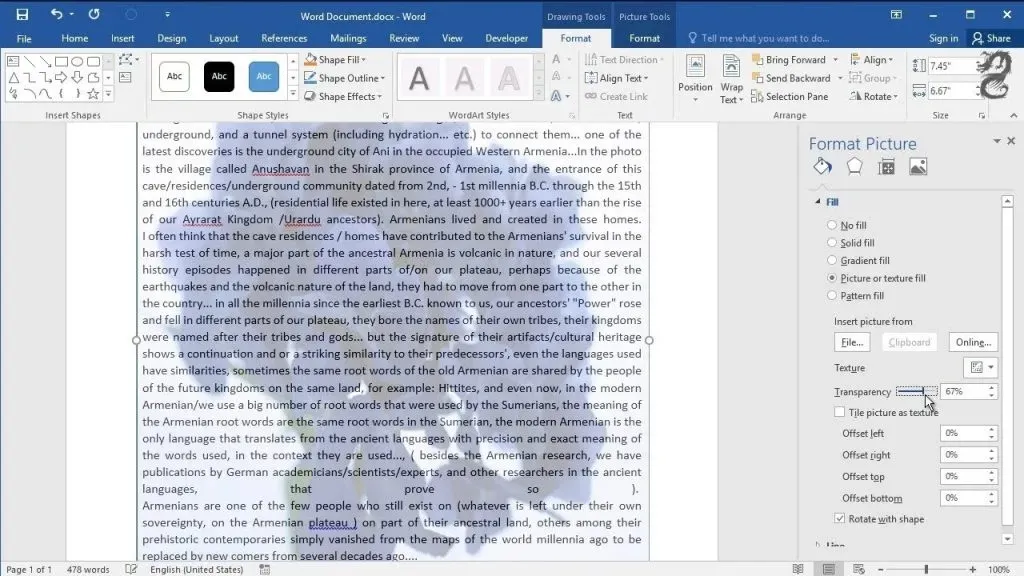
Microsoft Publisher で画像を透明にする
Windows および Mac で画像を透明にするもう 1 つの方法は、Microsoft Publisher を使用することです。Microsoft Publisher を使用して画像を透明にする手順は次のとおりです。
- まず、コンピュータで Microsoft Publisher を開きます。
- 透明にしたい画像を選択します。次に、[描画ツール]をクリックし、[色変更]をクリックします。次に、 「透明色」オプションをクリックします。
- 画像内で透明にしたい色を選択します。次に、画像を選択し、Ctrl+Tを押します。
- 最終的に画像が透明になります。
Microsoft PowerPoint で画像を透明にする
Microsoft PowerPoint を使用して画像を透明にすることもできます。Microsoft PowerPoint を使用して画像を透明にするには、次の手順に従います。
- コンピューターで PowerPoint を開きます。
- 「挿入」をクリックし、「画像」をクリックして透明にする画像を挿入します。
- 画像を右クリックし、[画像の書式設定]を選択します。
- [図の形式] パネルで、 [画像] アイコンをクリックします。
- 次に、 画像の透明度を 拡大し、透明度スライダーを移動して画像の透明度を調整します。
Google スライドで写真を透明にしましょう
Google スライドを使用すると、Windows と Mac で画像を透明にすることもできます。これを行うには、以下の手順に従います。
- ブラウザでGoogle スライドを開きます 。次に、最初に「挿入」をクリックし、次に「画像」をクリックして画像を開きます。画像を選択し、 「挿入」をクリックします。
- 画像を右クリックし、[形式オプション]を選択します。
- [調整]の横にある矢印をクリックし 、 透明度スライダーを使用して透明度を調整します。
同様に、 Google ドキュメントを使用して画像を透明にすることができます。
Mac で画像を透明にする方法
Mac ユーザーの場合は、Pages、Numbers、Keynote などのアプリを使用して画像を透明にすることができます。Mac で画像を透明にするには、次の手順に従います。
- まず、Mac で Pages、Number、または Keynote アプリを開きます。
- 次に、透明にしたい画像を含む文書を開き、「フォーマット」アイコンをクリックします。
- 次に、ドキュメント内の画像を選択します。
- [スタイル]タブで、不透明度スライダーを左右にドラッグして画像を透明にします。
結論
以上は Windows または Mac で画像を透明にする方法です。上記の方法とは別に、Canva、Snagit、Adobe Photoshop などのサードパーティ アプリケーションを使用して、Windows および Mac で画像を透明にすることもできます。



コメントを残す